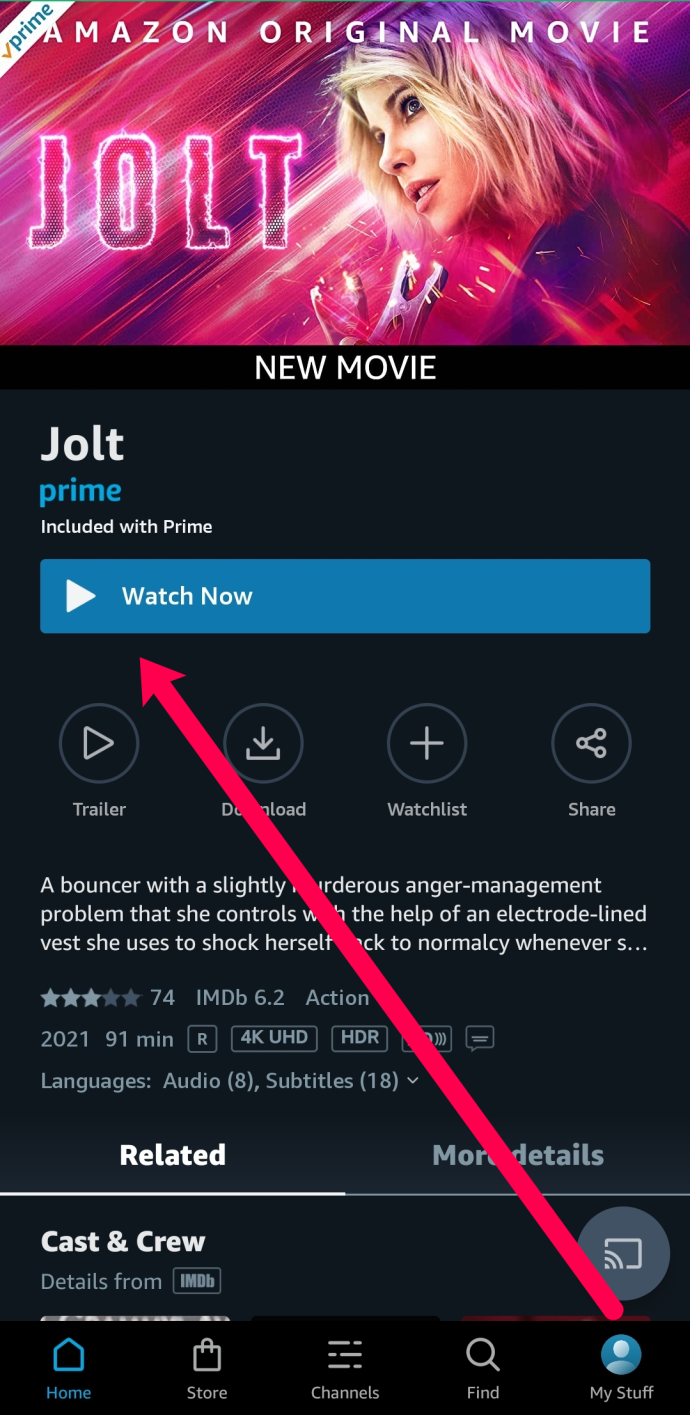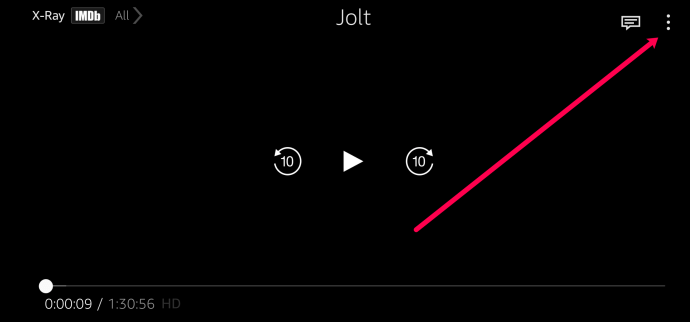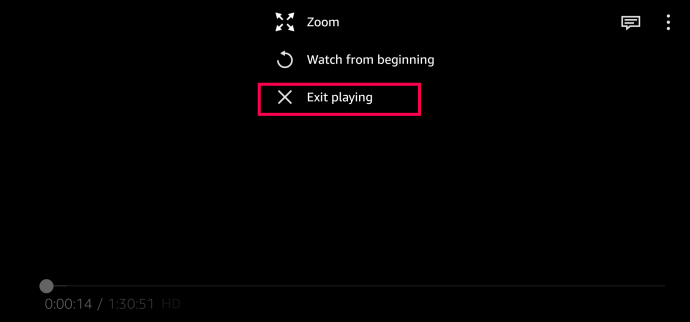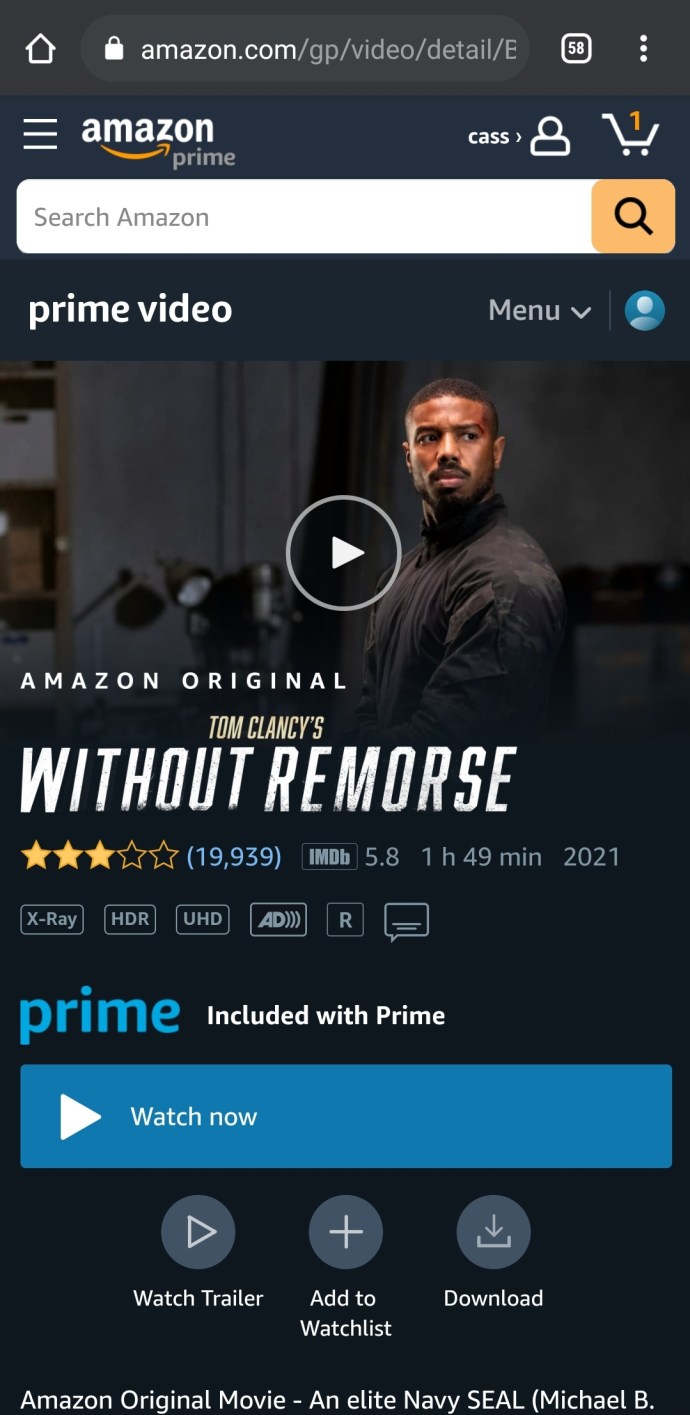అమెజాన్ ప్రైమ్ వీడియో అనేక రకాల అద్భుతమైన టీవీ క్లాసిక్లు మరియు సరికొత్త ఒరిజినల్ ప్రోగ్రామింగ్లకు హోస్ట్గా ఉంది, కానీ కొన్నిసార్లు మీరు దీన్ని మీ టీవీ ముందు చూసే అవకాశాన్ని పొందలేరు. అదృష్టవశాత్తూ, ప్రయాణంలో ప్రైమ్ సినిమాలు మరియు షోలను చూడటానికి చాలా మార్గాలు ఉన్నాయి.

మీకు ఆండ్రాయిడ్ పరికరం ఉంటే, మీరు Amazon Primeని చూడటానికి కొన్ని మార్గాలు ఉన్నాయి. ఈ కథనం Amazon కంటెంట్ని ఎలా సెటప్ చేయాలో మరియు ప్రసారం చేయాలో మీకు చూపుతుంది అలాగే మీకు కొన్ని చిట్కాలను అందిస్తుంది.
Android పరికరాలలో ప్రైమ్ వీడియోలను ఎలా చూడాలి
మనం దూకడానికి ముందు, అమెజాన్ ప్రైమ్ ఎలా పనిచేస్తుందో ముందుగా మాట్లాడుకుందాం. స్ట్రీమింగ్ సేవ ఆన్లైన్లో లేదా అమెజాన్ ప్రైమ్ అప్లికేషన్లో అందుబాటులో ఉంది. అదృష్టవశాత్తూ, మీరు స్ట్రీమింగ్ సేవ కోసం చెల్లించాల్సిన అవసరం లేదు (అయినప్పటికీ, ప్రైమ్కు చెల్లించడం ద్వారా చాలా ఎక్కువ ఆఫర్లు ఉన్నాయి). మీరు చందా కోసం చెల్లించకుండానే సినిమాలు లేదా షోలను అద్దెకు తీసుకోవచ్చు మరియు కొనుగోలు చేయవచ్చు.
మేము పైన చెప్పినట్లుగా, మీరు Amazon Primeని చూడటానికి కొన్ని మార్గాలు ఉన్నాయి. మీరు మీ ఆండ్రాయిడ్ పరికరంలో ప్రైమ్ కంటెంట్ని చూడాలంటే ఇంటర్నెట్ కనెక్షన్, Amazon Prime యాప్ లేదా వెబ్ బ్రౌజర్ మరియు Amazon ఖాతా మాత్రమే అవసరం.
యాప్లో Amazon Primeని ఎలా చూడాలి
ఈ రోజు చాలా మంది వినియోగదారులు తమతో ఎల్లప్పుడూ స్మార్ట్ఫోన్ లేదా టాబ్లెట్ని కలిగి ఉంటారు. మీ పరికరం Google Play Storeకి మద్దతు ఇచ్చేంత వరకు, Amazon Primeని ప్రసారం చేయడం సులభం. మీ Android పరికరంలో Amazon Primeని ఎలా చూడాలో ఇక్కడ ఉంది:
- గూగుల్ ప్లే స్టోర్కి వెళ్లి అమెజాన్ ప్రైమ్ వీడియో యాప్ను డౌన్లోడ్ చేసుకోండి. ఇన్స్టాల్ చేసిన తర్వాత, మీ అమెజాన్ ప్రైమ్ లాగిన్ని ఉపయోగించి సైన్ ఇన్ చేయండి.
- నొక్కండి కనుగొనండి మీరు చూడాలనుకుంటున్న షో లేదా సినిమా కోసం వెతకడానికి. మీరు హోమ్ స్క్రీన్ నుండి చూడటానికి ఏదైనా ఎంచుకోవచ్చు.

- మీరు చూడాలనుకుంటున్న శీర్షికపై నొక్కండి మరియు నొక్కండి ఇప్పుడు చూడు.
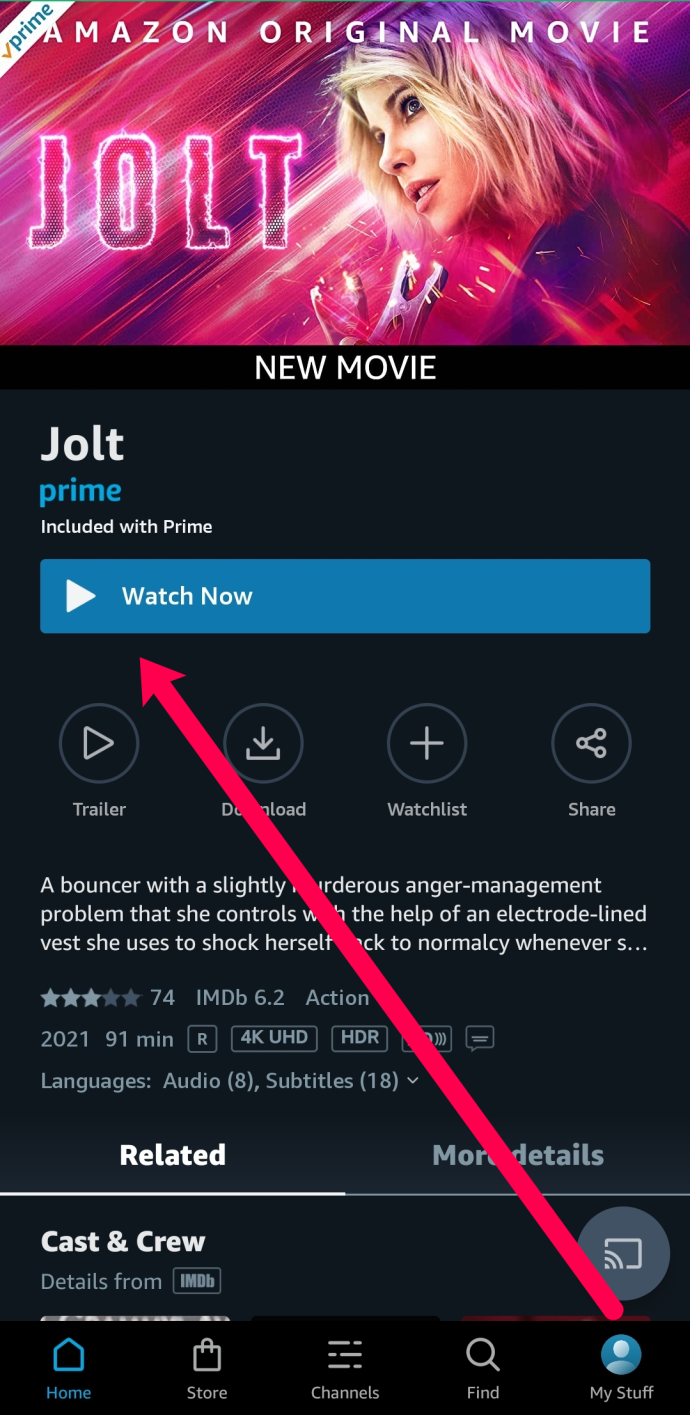
- మీ ప్రదర్శన ఆడటం ప్రారంభమవుతుంది. మీరు టైటిల్ నుండి నిష్క్రమించడానికి సిద్ధంగా ఉన్నప్పుడు, ఎగువ కుడి మూలలో ఉన్న మూడు నిలువు చుక్కలను నొక్కండి.
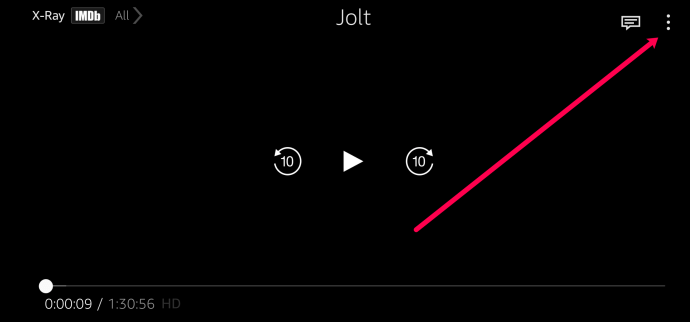
- అప్పుడు, నొక్కండి ప్లే చేయడం నుండి నిష్క్రమించండి.
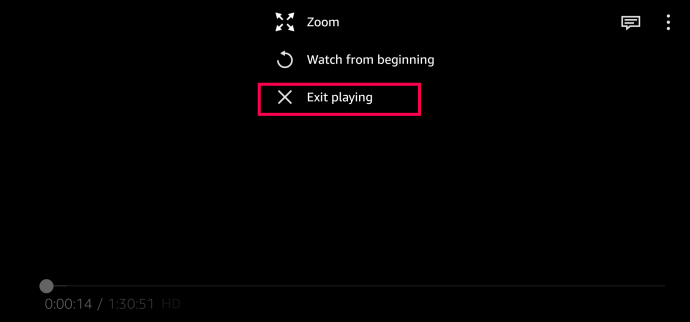
అక్కడ కూడా అంతే! మీరు మీ ఆండ్రాయిడ్ పరికరంలో ప్రైమ్ వీడియో యాప్ని ఉపయోగించి Amazon Prime కంటెంట్ మొత్తాన్ని ఆస్వాదించవచ్చు.
అమెజాన్ ప్రైమ్ని బ్రౌజర్లో ఎలా చూడాలి
కొన్ని కారణాల వల్ల మీరు యాప్ని ఉపయోగించి Primeని చూడలేకపోతే, మీరు మీ పరికరం యొక్క స్థానిక వెబ్ బ్రౌజర్ని ఉపయోగించవచ్చు. బహుశా మీ ఫోన్లో స్థలం అయిపోయి ఉండవచ్చు లేదా మీ పరికరం Google Play స్టోర్కు మద్దతు ఇవ్వకపోవచ్చు. ప్రయాణంలో కంటెంట్ను ప్రసారం చేయడానికి మీరు ఎగువ సూచనలను ఉపయోగించలేరని దీని అర్థం. మీ పరికరంలోని వెబ్ బ్రౌజర్ని ఉపయోగించి Amazon Prime వీడియోను ఎలా చూడాలో ఈ విభాగం మీకు చూపుతుంది.
మేము Chromeని ఉపయోగిస్తాము, కానీ మీరు అందుబాటులో ఉన్న బ్రౌజర్ని ఉపయోగించవచ్చు.
- మీ వెబ్ బ్రౌజర్ని తెరిచి, Amazon Prime వీడియో వెబ్సైట్కి వెళ్లండి. మీ ఖాతాలోకి సైన్ ఇన్ చేయండి.

- మీరు చూడాలనుకుంటున్న శీర్షికకు కుడివైపుకు వెళ్లడానికి ఎగువన ఉన్న శోధన పట్టీని ఉపయోగించండి, హోమ్ స్క్రీన్ నుండి శీర్షికను ఎంచుకోండి లేదా నొక్కండి మెను వర్గాన్ని ఎంచుకోవడానికి ఎగువ కుడివైపున.

- మీరు శీర్షికను కనుగొన్నప్పుడు, నొక్కండి ఇప్పుడు చూడు లేదా ప్లే బటన్.
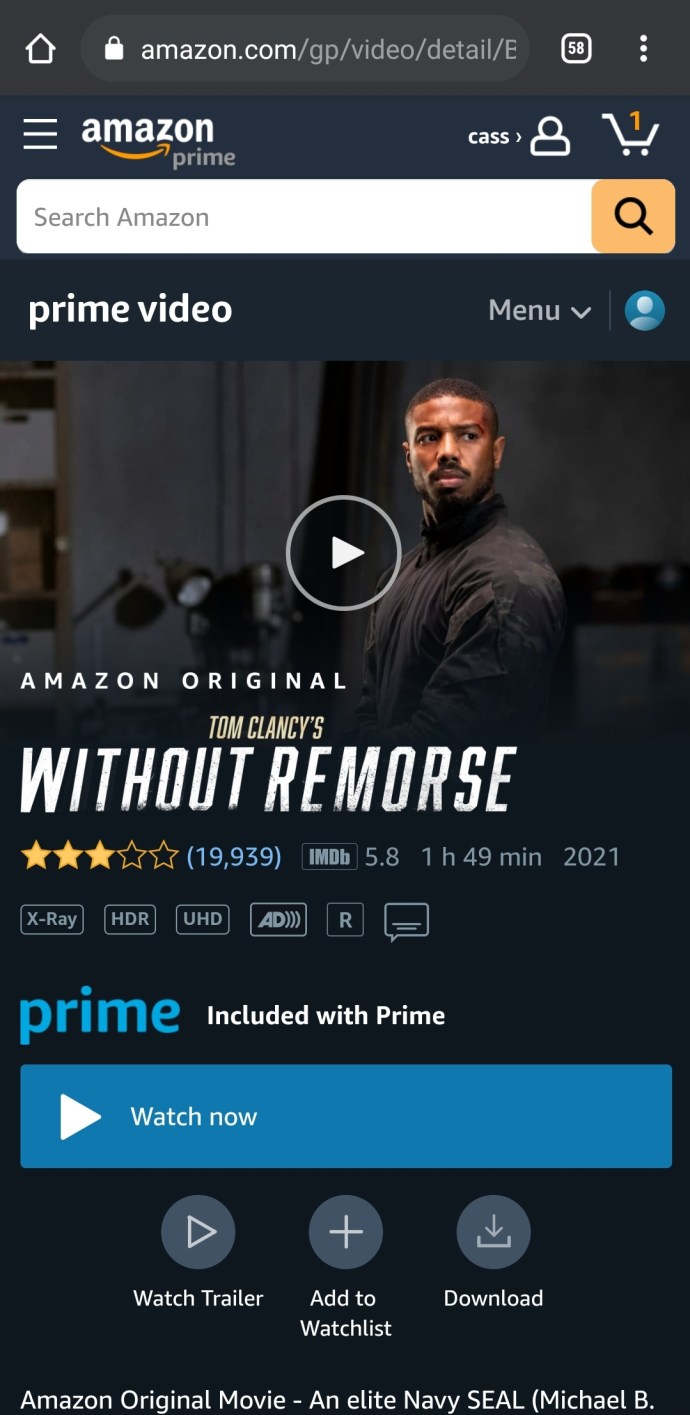
- పై సూచనల మాదిరిగానే, మీ టైటిల్ ప్లే చేయడం ప్రారంభమవుతుంది. ప్లే చేయడం ఆపడానికి ఎగువ కుడి చేతి మూలలో ఉన్న మూడు నిలువు చుక్కలను నొక్కండి మరియు నొక్కండి ప్లే చేయడం నుండి నిష్క్రమించండి.
మీరు టైటిల్ను ప్లే చేయడానికి నొక్కిన వెంటనే, మీ కంటెంట్ వెంటనే పూర్తి-స్క్రీన్ మోడ్కి వెళ్లాలి.
ప్రైమ్ వీడియో మరియు ఆండ్రాయిడ్ ఫీచర్లు
స్ట్రీమింగ్ పరికరాలు మరియు స్మార్ట్ టీవీలకు విరుద్ధంగా, మీ ఆండ్రాయిడ్ పరికరంలో ప్రైమ్ వీడియోను చూడటం కొన్ని విభిన్న లక్షణాలను కలిగి ఉంటుంది. అదృష్టవశాత్తూ, విషయాలను గుర్తించడం చాలా సులభం. మీరు Android పరికరంలో Amazon Prime వీడియోతో ఏమి చేయగలరో అన్వేషించండి.
ప్రారంభించడానికి, మీరు టీవీ లేదా కంప్యూటర్ మానిటర్ వంటి మరొక స్క్రీన్కి ప్రైమ్ వీడియోని ప్రసారం చేయవచ్చు. ఈ ఫంక్షన్ని సక్రియం చేయడానికి మీరు చేయాల్సిందల్లా మీ Android పరికరాన్ని కనెక్ట్ చేసి, అదే WiFi నెట్వర్క్కు డిస్ప్లేను అందుకోవడం. ఆపై, తారాగణం చిహ్నాన్ని నొక్కండి. మీ కంటెంట్ వెంటనే మీరు ఎంచుకున్న డిస్ప్లేకు ప్రసారం చేయడం ప్రారంభిస్తుంది.

గమనిక: మీ పరికరం WiFiకి కనెక్ట్ చేయబడితే తప్ప చిహ్నం కనిపించదు.
తర్వాత, మీరు మీ ప్రదర్శన యొక్క కుడి ఎగువ మూలలో ఉన్న వ్యాఖ్య చిహ్నంపై నొక్కడం ద్వారా ఉపశీర్షికలను సులభంగా ప్రారంభించవచ్చు. ఉపశీర్షికలను ఆన్ చేసి, మీరు వాటిని చూడాలనుకుంటున్న భాషను ఎంచుకోండి.

మరొక సహాయకరమైన ఫీచర్ ఏమిటంటే, తర్వాత చూడటానికి శీర్షికలను డౌన్లోడ్ చేయగల సామర్థ్యం. మీకు ఎప్పుడైనా ఇంటర్నెట్ యాక్సెస్ ఉండదని మీకు తెలిస్తే, ఈ ఎంపిక మీ కోసం. సినిమా లేదా షోల హోమ్ స్క్రీన్లో, డౌన్లోడ్ చిహ్నాన్ని తర్వాత సేవ్ చేయడానికి నొక్కండి.

అమెజాన్ ప్రైమ్ మరియు ఆండ్రాయిడ్
మీరు చూడగలిగినట్లుగా, మీ Android పరికరంలో ప్రైమ్ వీడియోలను ప్రసారం చేయడం చాలా సులభం. మీరు చాలా కార్యాచరణను కలిగి ఉంటారు మరియు చాలా గొప్ప కంటెంట్కు ప్రాప్యతను కలిగి ఉంటారు.